一、在Win10桌麵上“這台電腦”上鼠標右鍵,在彈出的選項菜單中,選擇“屬性”,如下圖所示:
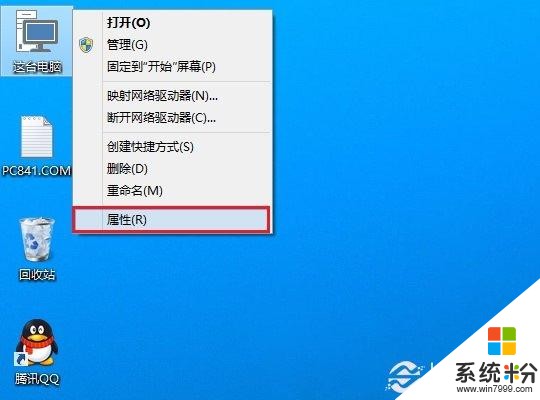
二、在這台電腦屬性中,我們已經可以直觀的查看到處理器(CPU)、內存等部分核心硬件信息。另外我們還需要查看顯卡,因此還需要點擊左側的【設備管理器】,進入Win10任務管理器,如下圖所示。
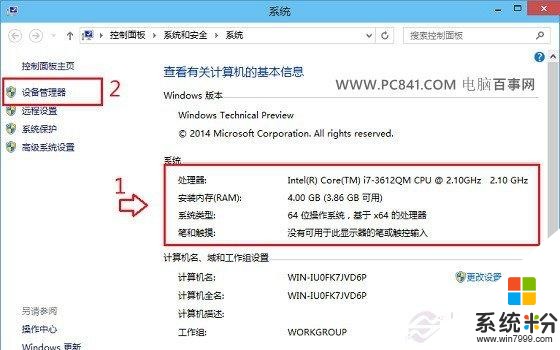
三、在Win10任務管理器底部,我們點擊展開【顯示適配器】,下方就可以看到詳細的“顯卡”信息了,如下圖所示。
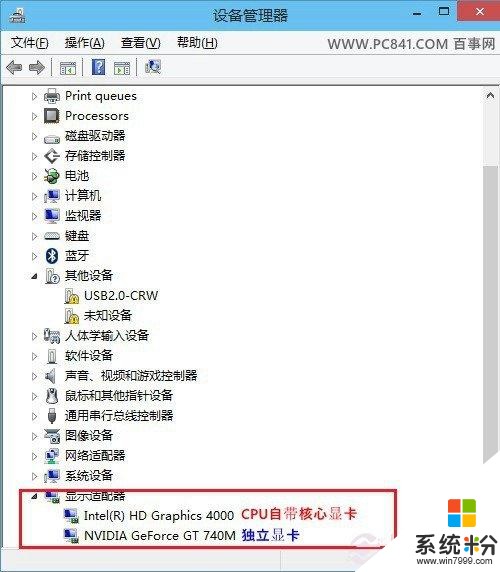
通過以上方法,我們就可以完整的了解到Win10電腦的CPU、內存、顯卡等核心硬件了,通過這些硬件信息,我們就可以知道電腦的大致性能了。
方法二:使用魯大師查看Win10電腦配置
由於在Win10係統中,直接查看電腦配置,查看到的隻有CPU、內存、顯卡等幾個核心硬件,如果我們還需要查看硬盤、主板、顯示器、光驅、攝像頭等信息,又該如何查看呢?這就是需要我們用到專業的電腦硬件檢測軟件“魯大師”來詳細查看了。
一、在Win10電腦中下載安裝【魯大師】工具,下載後安裝,安裝成功後,打開魯大師,然後點擊頂部的【硬件檢測】,就可以看到Win10電腦的詳細硬件配置信息了,如下圖所示。
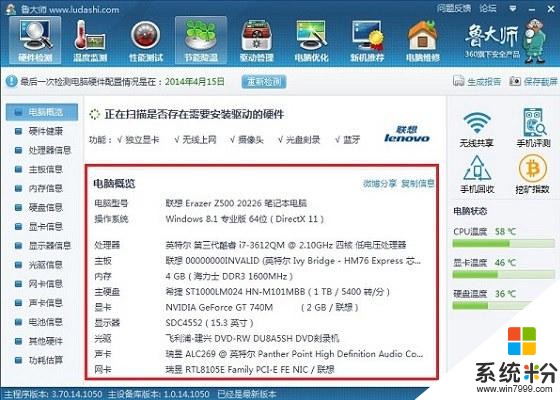
二、魯大師軟件還可以測試電腦性能跑分,隻要點擊頂部導航中的【性能測試】,然後【立即測試】一下,就可以了解電腦的跑分性能,如下圖所示。
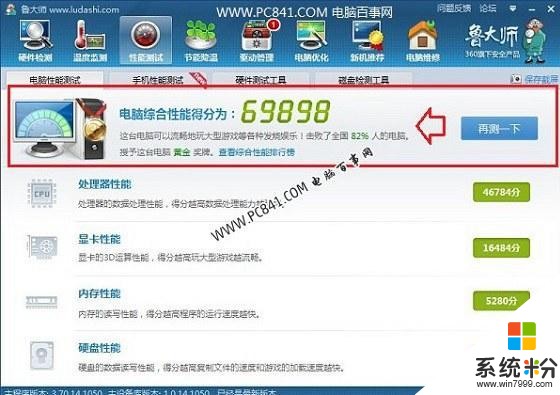
以上就是兩種Win10查看電腦配置方法,通過電腦CPU、顯卡、內存以及硬盤等信息,我們就可以知曉Win10電腦配置情況如何了。對於小白朋友,請使用魯大師查看Win10電腦配置,並查看跑分,也可以借助CPU和顯卡天梯圖來了解電腦性能如何。
相關資訊
最新熱門應用

非小號交易平台官網安卓版
其它軟件292.97MB
下載
幣交易所地址
其它軟件274.98M
下載
iotx交易所app
其它軟件14.54 MB
下載
zt交易所安卓最新版
其它軟件273.2 MB
下載
幣拓交易所bittok
其它軟件288.1 MB
下載
u幣交易所平台app
其它軟件292.97MB
下載
熱幣全球交易所app官網版
其它軟件287.27 MB
下載
多比交易平台app
其它軟件28.28MB
下載
幣贏交易所app官網安卓版
其它軟件14.78MB
下載
toncoin幣交易所安卓版
其它軟件48MB
下載